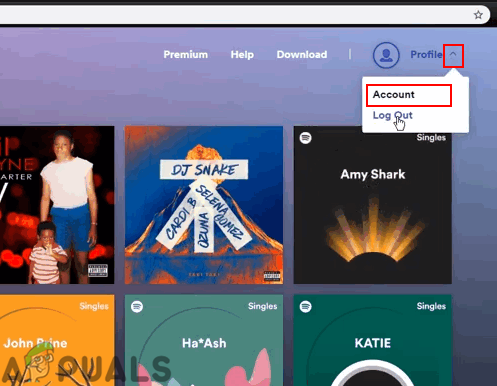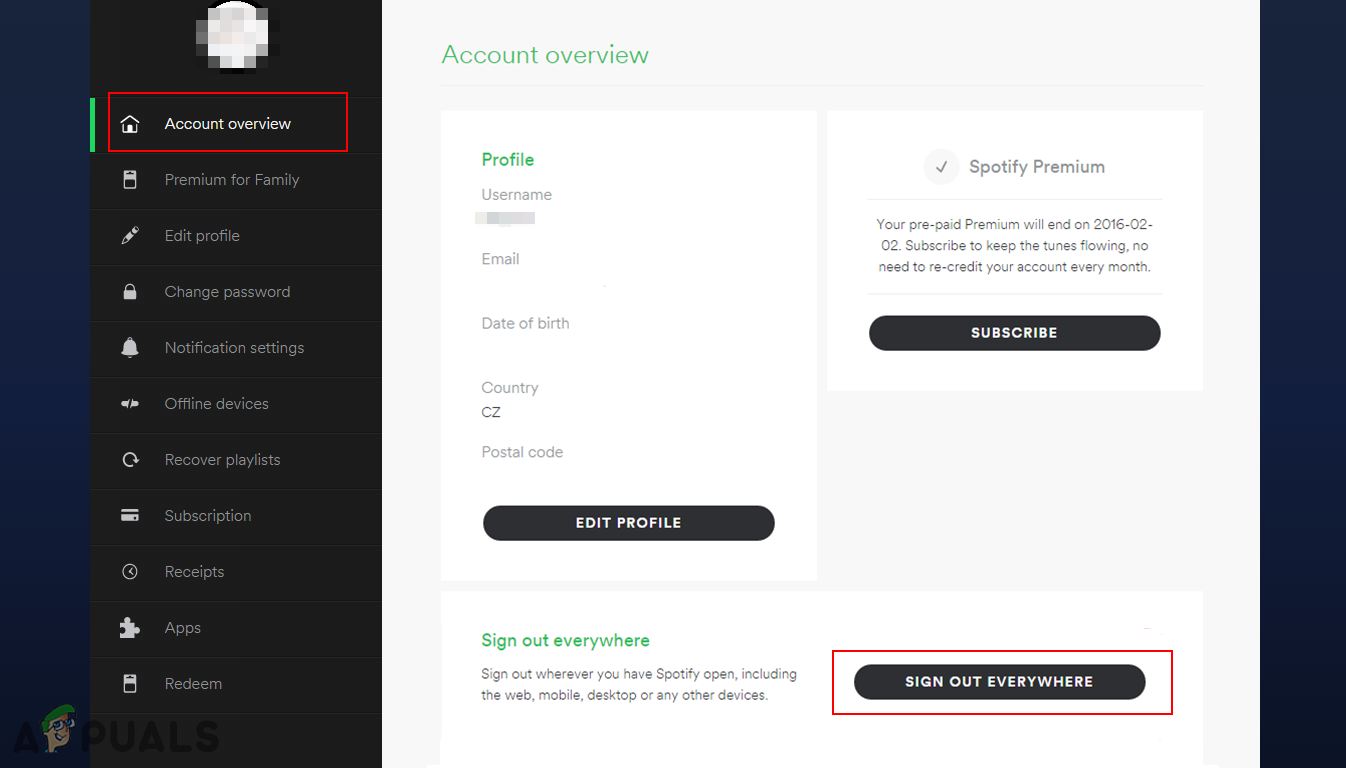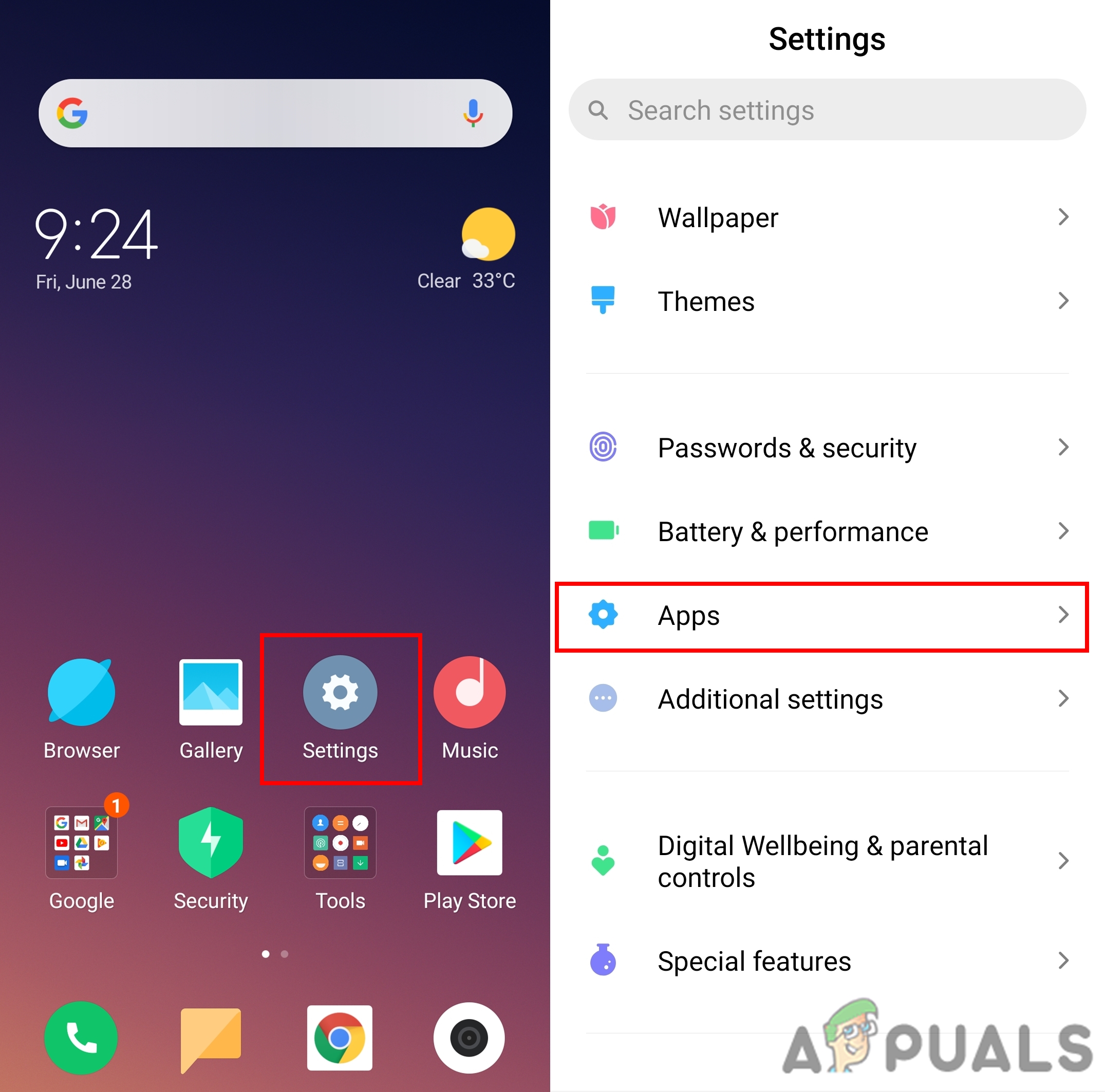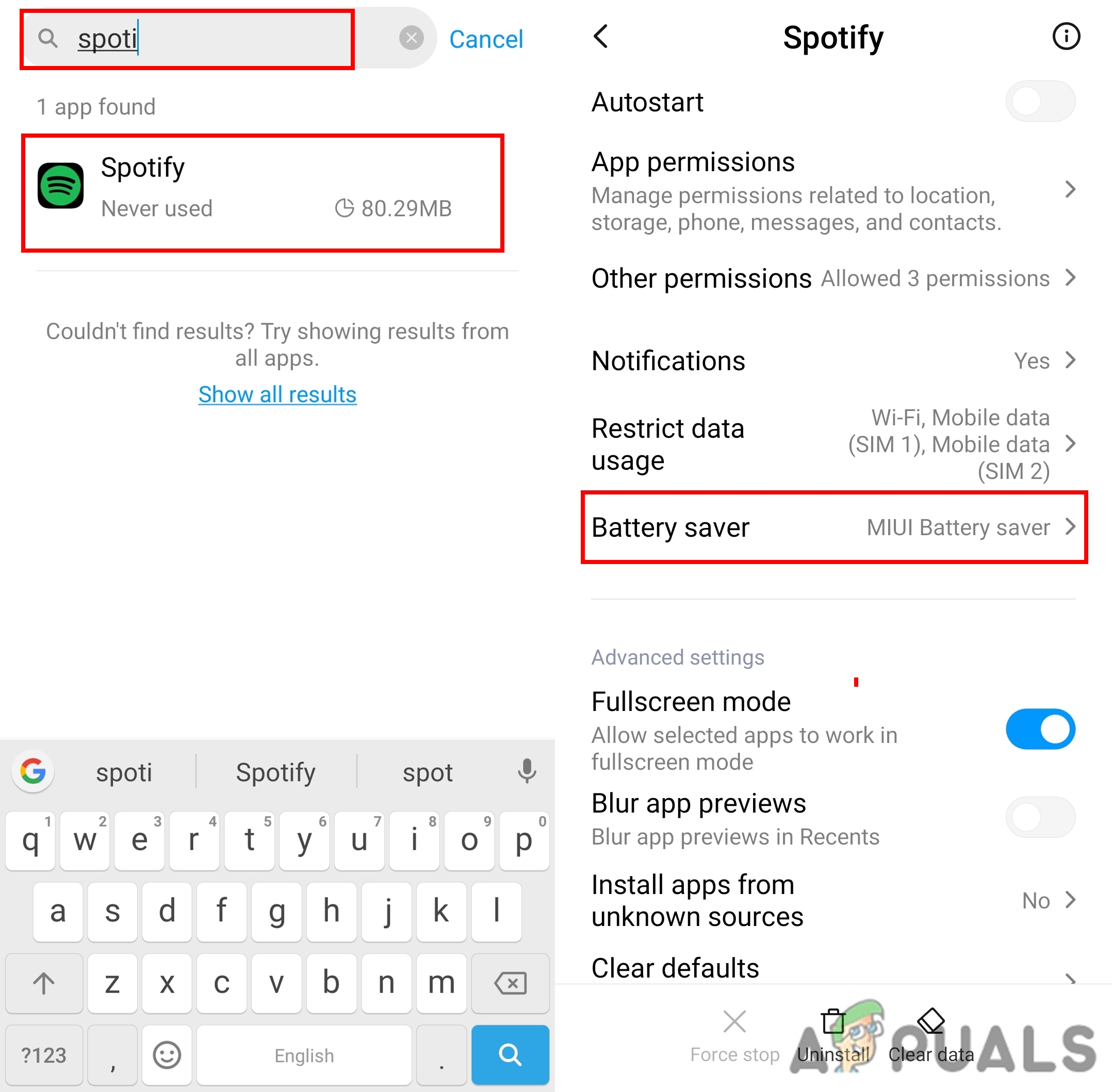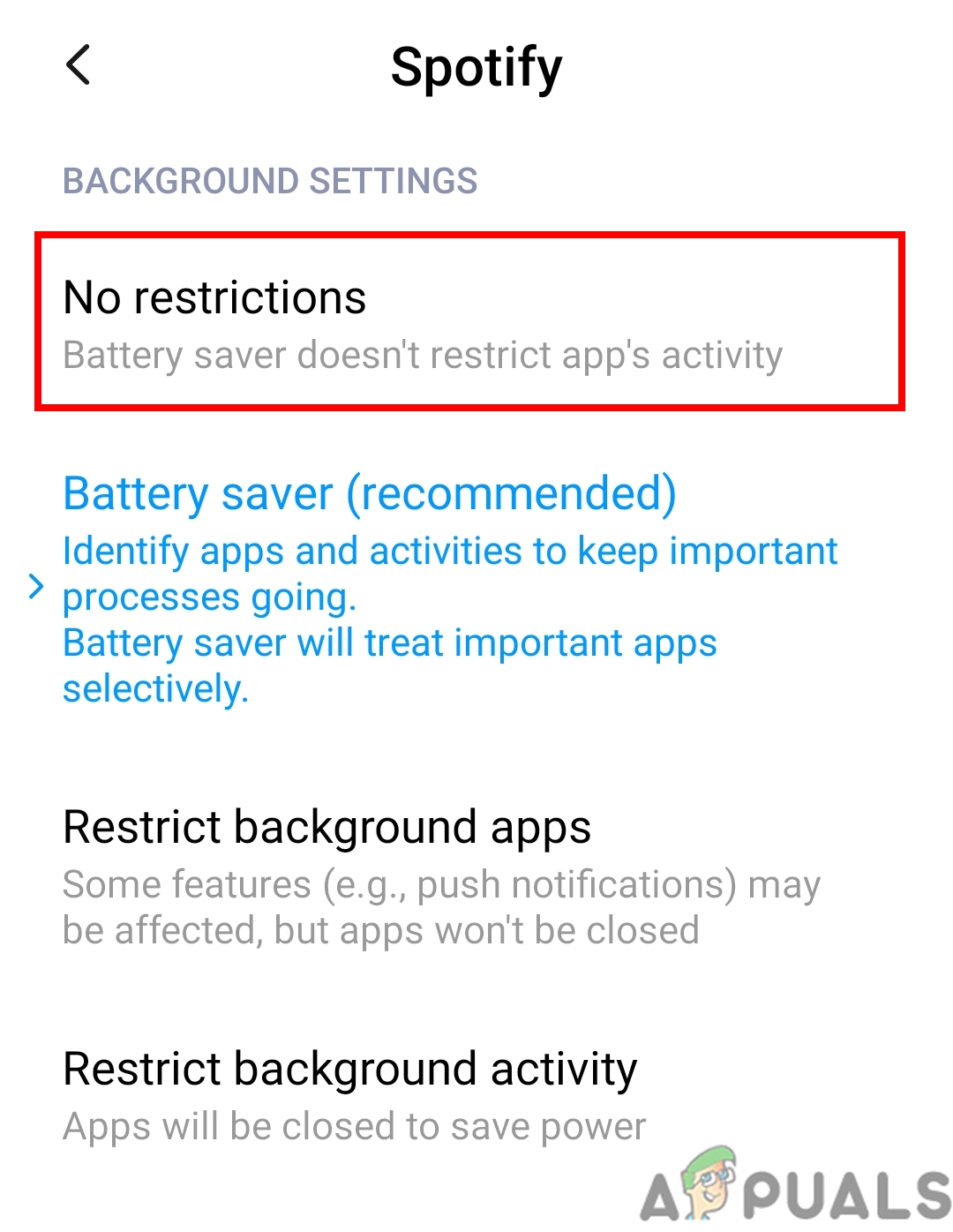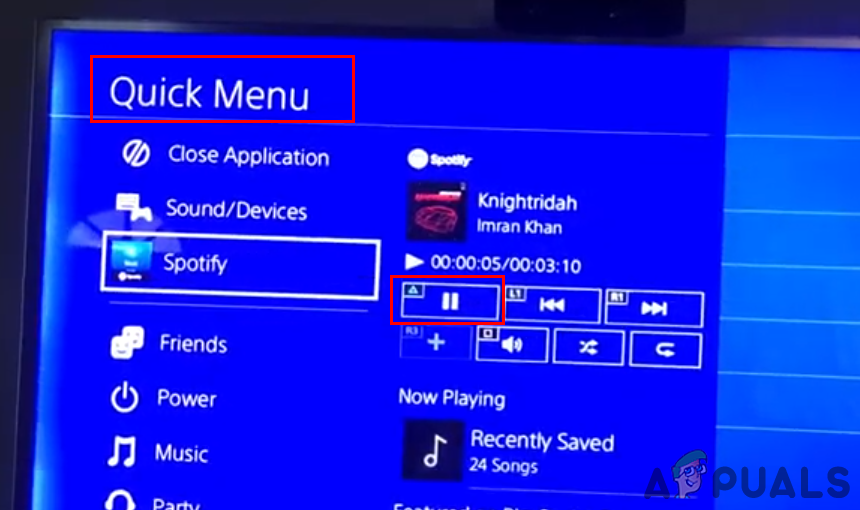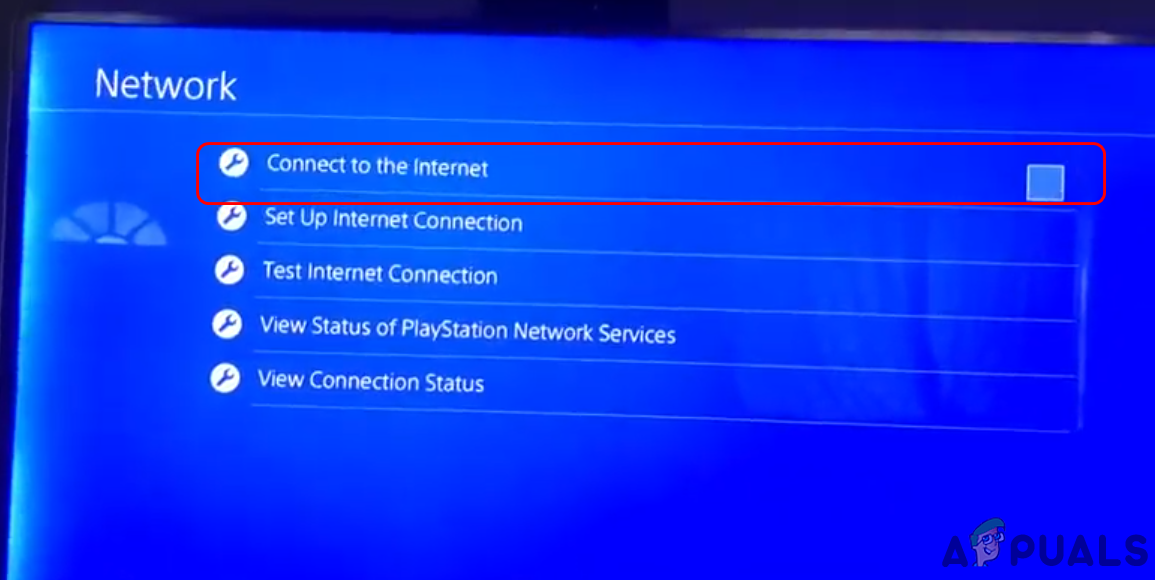Многие пользователи жалуются, что Spotify продолжает приостанавливать работу своих устройств. Эта проблема заставит любого расстроиться и не сможет наслаждаться музыкой на Spotify. Проблема будет не только для бесплатных пользователей, но и для премиум-членов. Это одна из распространенных проблем, возникающих по нескольким причинам. Однако решение этого исправления довольно просто. В этой статье мы покажем вам некоторые методы, которые помогли другим пользователям решить эту проблему за них.

Spotify продолжает приостанавливать воспроизведение музыки
Исправление проблемы с приостановкой музыки в Spotify
Проблема с приостановкой Spotify может быть вызвана несколькими разными причинами. Это также зависит от устройства, на котором вы используете Spotify. Наиболее распространенная причина - использование нескольких устройств в одной учетной записи, из-за чего Spotify не сможет нормально воспроизводить музыку. Иногда сетевая буферизация также может быть причиной вашей постоянной паузы в Spotify. Ограничения устройства для приложения Spotify также могут вызвать эту проблему для пользователей.
Убедитесь, что вы проверили свою сеть, выйдете из системы и снова войдете в систему, и очистить кеш файлы вашего Spotify, прежде чем применять следующие методы.
Метод 1: выход со всех устройств
Выход из системы со всех устройств в основном работает для всех устройств. Если у вас возникла проблема на ПК, Android или iOS, использование этого метода поможет вам решить проблему на любом из устройств. Этот метод можно применить, войдя в свою учетную запись Spotify в браузере. Чтобы выйти из системы, выполните следующие действия:
- Перейти к Официальный Spotify веб-сайт и войти в систему в ваш аккаунт. Нажмите на свой Профиль имя вверху справа, а затем выберите Счет Настройки.
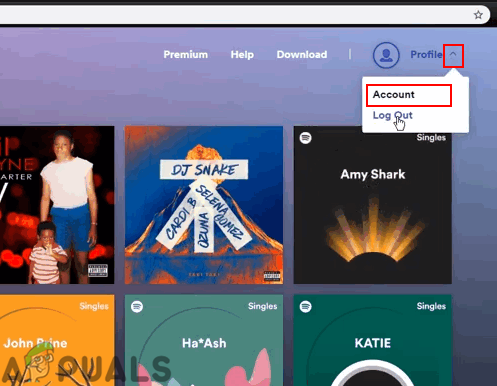
Открытие настроек аккаунта
- Теперь в Обзор учетной записи вкладку, прокрутите вниз, чтобы найти Выйти везде вариант и щелкните по нему.
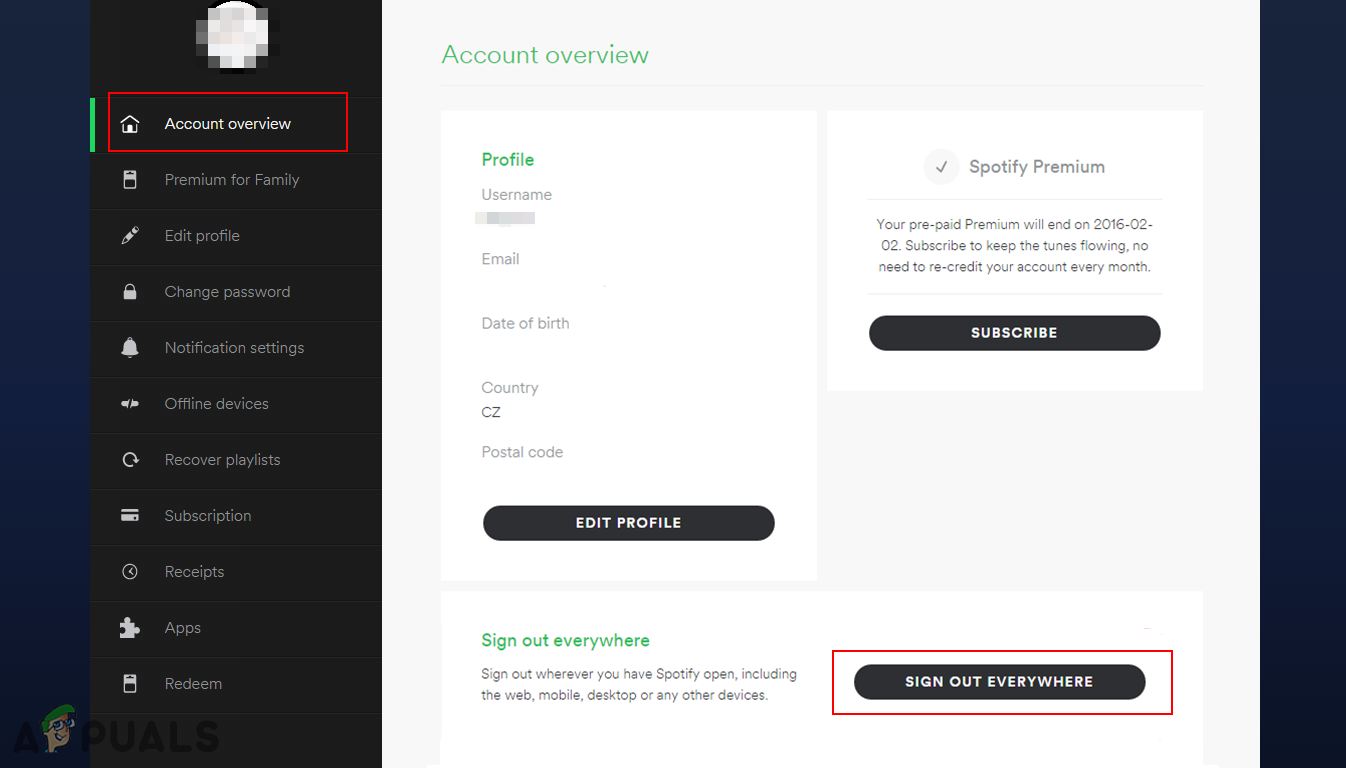
Выход из любого места
- Это приведет к выходу из вашей учетной записи на всех устройствах, которые вы использовали с этой учетной записью.
Метод 2: отключение фоновых ограничений на Android
Этот метод направлен на решение проблемы с приостановкой Spotify на устройствах Android. Проблема на телефонах Android, связанная с этим, всегда заключается в ограничении фоновой активности. Эта функция пытается остановить фоновые текущие приложения, чтобы сэкономить заряд батареи вашего телефона. Существует возможная причина, по которой это вызывает проблему с приостановкой музыки Spotify. Выполните следующие шаги, чтобы отключить эту опцию для решения проблемы:
- открыто Настройки на свой телефон и перейдите в Приложения / Управление приложениями вариант.
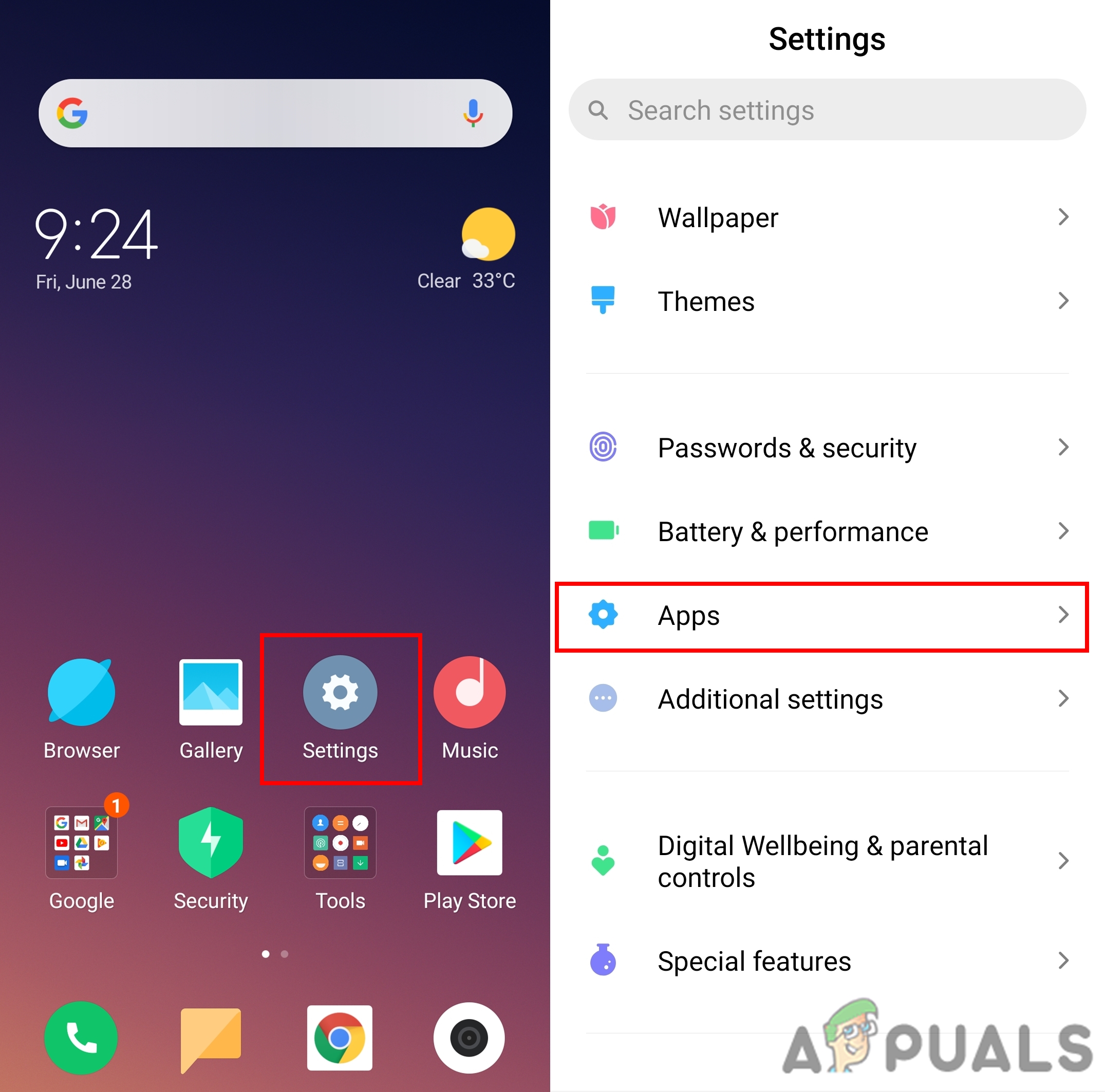
Открытие настроек приложений в вашем телефоне
- Искать Spotify приложение и открытый Это. Теперь нажмите на Батарея / Экономия заряда батареи вариант в списке.
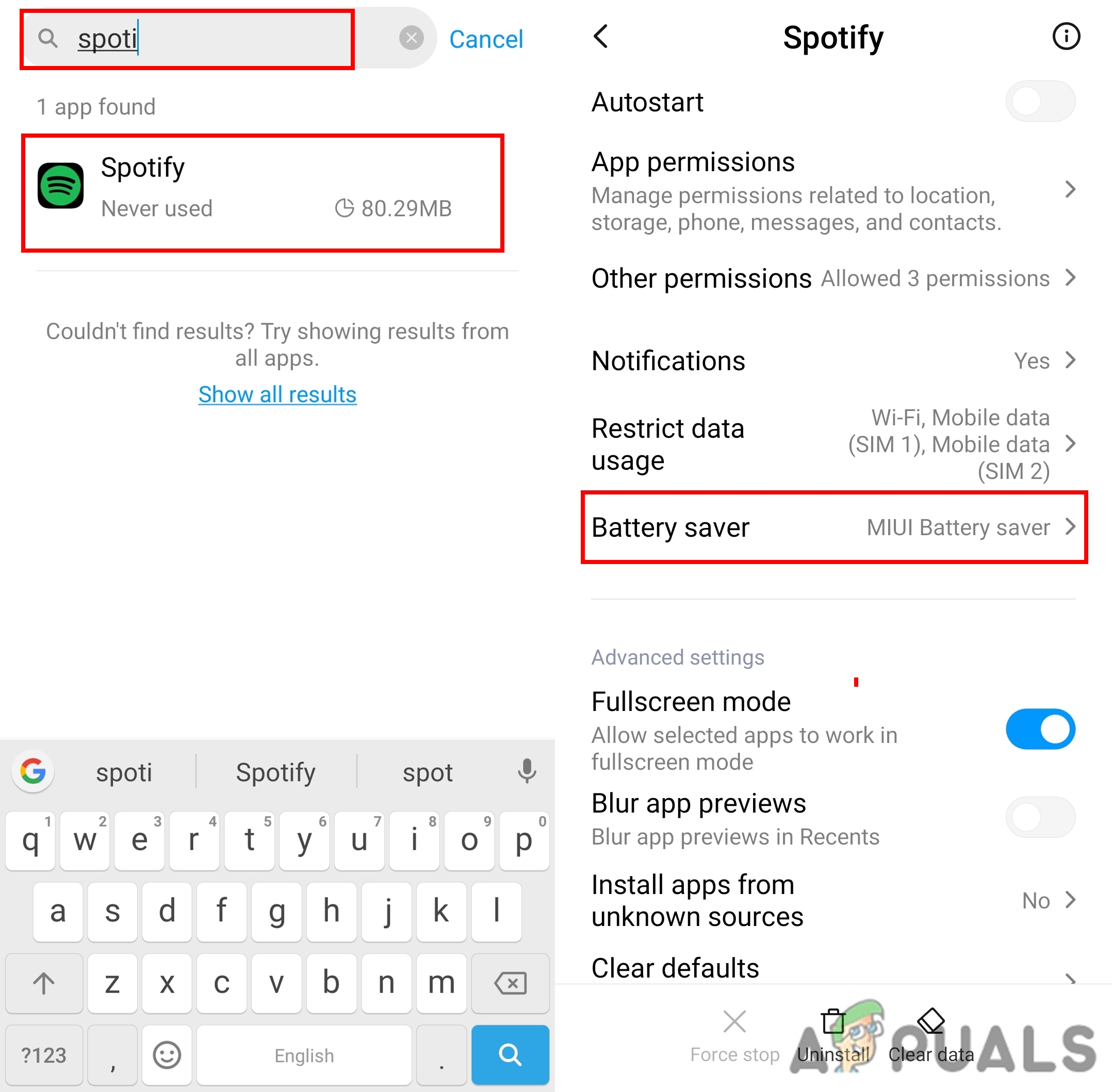
Открытие настроек приложения Spotify
- Здесь вам нужно выключи ограничение, выбрав Нет ограничений .
Запись : В некоторых телефонах вам просто нужно включить Разрешить фоновую активность.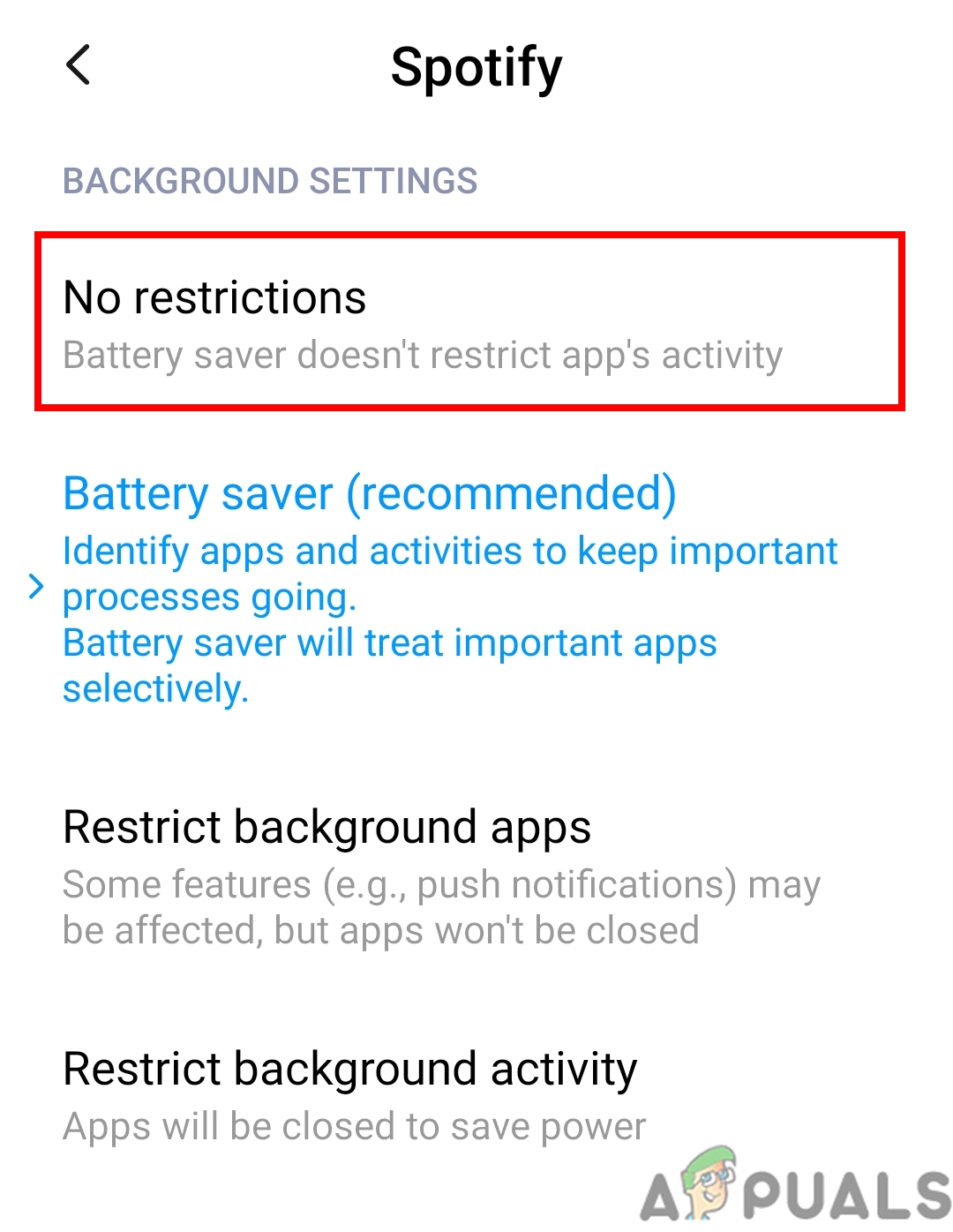
Выбор без ограничений для Spotify
- Это, вероятно, решит проблему непрерывной паузы в Spotify.
Метод 3: отключение и повторное подключение к Интернету на PS4
Некоторые пользователи PS4 также сталкиваются с проблемой приостановки на Spotify. Их музыка будет останавливаться каждые 3-4 секунды. Многие пользователи применили этот метод и очень легко исправили его. Убедитесь, что вы выполняете действия быстро при отключении и повторном подключении Интернета к вашему PS4 . Выполните следующие шаги, чтобы исправить эту проблему на PS4:
- Перейти к вашей Настройки PS4 на вершине. Прокрутите вниз и выберите Сеть вариант в Настройках.
- Пока вы находитесь в этом меню, попробуйте воспроизвести музыку Spotify через Быстрое меню и быстро Отключить из Интернета во время воспроизведения музыки.
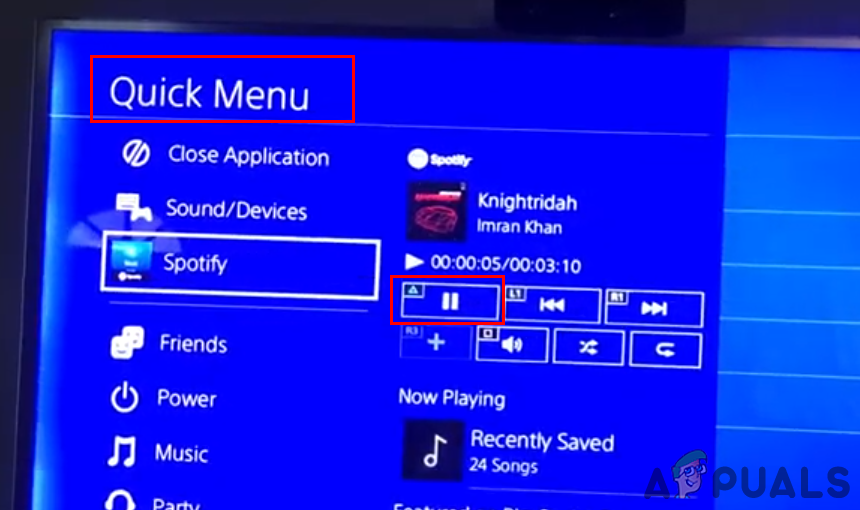
Воспроизведение музыки через быстрое меню
- Пытаться подключиться снова в Интернет, а затем попробуйте воспроизвести песню в Spotify.
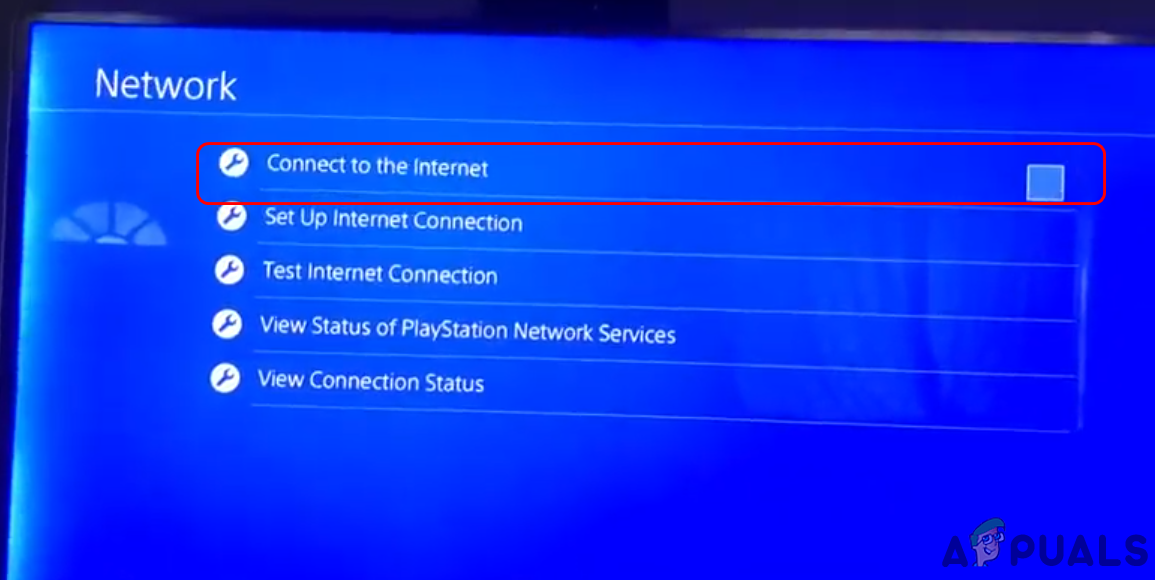
Сетевые настройки, отключение после воспроизведения музыки
Если ничего не работает, вы можете попробовать создать новую учетную запись Spotify и проверить, есть ли в новой учетной записи эта проблема или нет.
Теги андроид PS4 Spotify 3 минуты на чтение